火狐书签存放位置 win10系统下火狐浏览器书签备份文件保存在哪里?
火狐书签存放位置,火狐浏览器是广大互联网用户常用的一种浏览器,它不仅速度快、稳定性好,而且操作简单方便,备受用户的欢迎。而在日常使用中书签也是很重要的一部分,其能够帮助我们轻松地收藏网页,方便日后查阅。那么在Win10系统下,我们该如何备份火狐浏览器书签并且存放在哪里呢?
win10系统下火狐浏览器书签备份文件保存在哪里?
操作方法:
1.win10系统中,火狐浏览器默认的书签备份文件位置在C盘用户文件夹,我们点开C盘的“用户”,找到以自己的用户名命名的文件夹并进入。
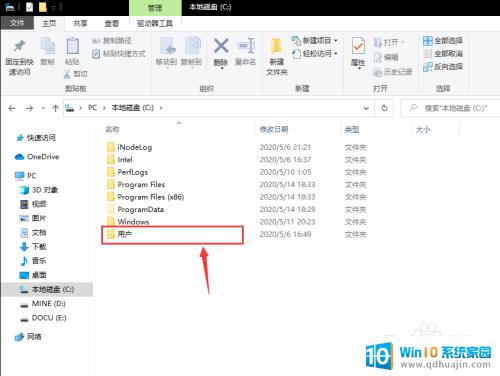
2.在这个文件夹里找到AppData文件夹,如果找不到说明文件夹被隐藏。我们需要点击左上方栏目里的“查看”并在右上方“隐藏的项目”前打勾,然后再查看。
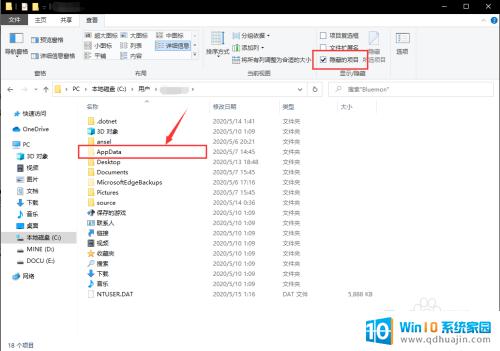
3.接着我们打开AppData文件夹路径里的Roaming\Mozilla\Firefox\Profiles,看到一个乱码名的文件。点开。在bookmarkbackups文件夹里就保存着火狐浏览器自动保存的书签备份文件了,我们可以选择离我们时间最近的一个JSON文件。把它复制粘贴到其他位置备用。
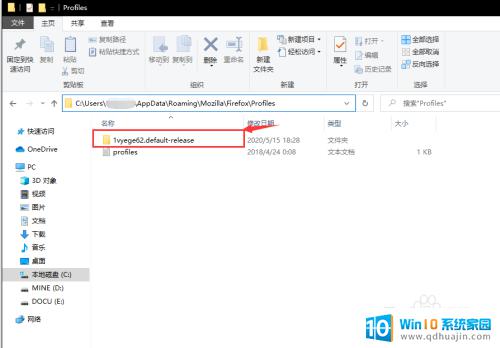
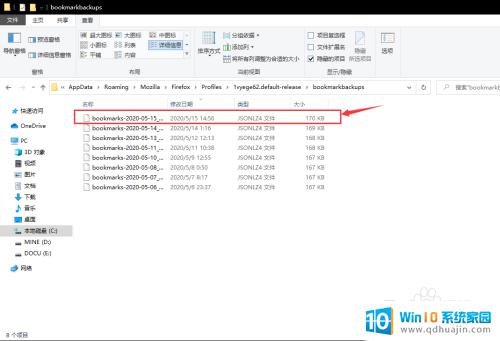
4.如果要利用这个JSON文件恢复火狐浏览器的书签状态,我们就要使用火狐浏览器的书签管理功能,打开浏览器上方“书签”栏的“管理所有书签”。
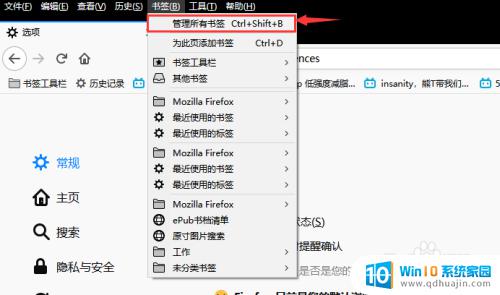
5.在“导入和备份”的“恢复”栏下,点击“选择文件”,然后找到刚才备份的JSON文件,双击它。这样火狐浏览器就恢复了之前的书签状态了。
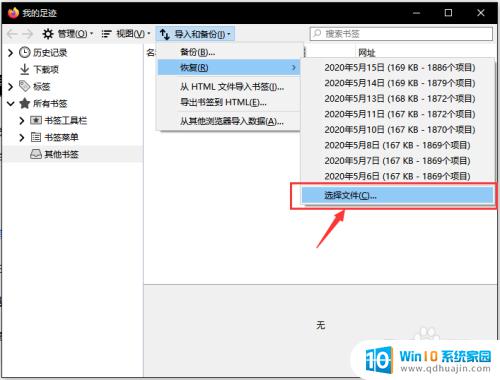
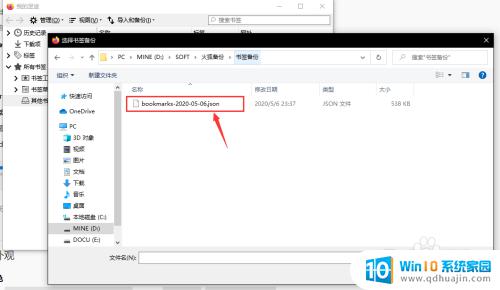
在win10系统下,火狐浏览器书签备份文件默认保存在用户文件夹下的应用数据文件夹内。如果想备份书签,可以通过菜单栏中的书签-显示所有书签进入书签管理界面,再选择导出书签即可。备份文件一定要及时保存哦!
火狐书签存放位置 win10系统下火狐浏览器书签备份文件保存在哪里?相关教程
热门推荐
win10系统教程推荐
- 1 怎么把锁屏壁纸换成自己的照片 win10锁屏壁纸自定义设置步骤
- 2 win10wife连接不显示 笔记本电脑wifi信号不稳定
- 3 电脑怎么定时锁屏 win10自动锁屏在哪里设置
- 4 怎么把桌面文件夹存到d盘 Win10系统如何将桌面文件保存到D盘
- 5 电脑休屏怎么设置才能设置不休眠 win10怎么取消电脑休眠设置
- 6 怎么调出独立显卡 Win10独立显卡和集成显卡如何自动切换
- 7 win10如何关闭软件自启动 win10如何取消自启动程序
- 8 戴尔笔记本连蓝牙耳机怎么连 win10电脑蓝牙耳机连接教程
- 9 windows10关闭触摸板 win10系统如何关闭笔记本触摸板
- 10 如何查看笔记本电脑运行内存 Win10怎么样检查笔记本电脑内存的容量
win10系统推荐
- 1 萝卜家园ghost win10 64位家庭版镜像下载v2023.04
- 2 技术员联盟ghost win10 32位旗舰安装版下载v2023.04
- 3 深度技术ghost win10 64位官方免激活版下载v2023.04
- 4 番茄花园ghost win10 32位稳定安全版本下载v2023.04
- 5 戴尔笔记本ghost win10 64位原版精简版下载v2023.04
- 6 深度极速ghost win10 64位永久激活正式版下载v2023.04
- 7 惠普笔记本ghost win10 64位稳定家庭版下载v2023.04
- 8 电脑公司ghost win10 32位稳定原版下载v2023.04
- 9 番茄花园ghost win10 64位官方正式版下载v2023.04
- 10 风林火山ghost win10 64位免费专业版下载v2023.04